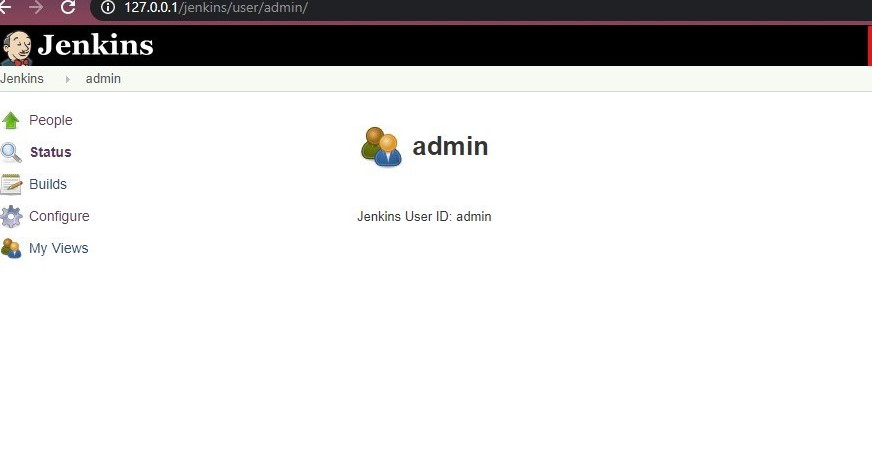Установка Jenkins в Windows
Опубликовано: 30 Ноября, 2021
Jenkins в основном используется для непрерывной интеграции и непрерывной доставки на платформе. Это приложение Java, которое имеет несколько плагинов для автоматизации всех компонентов на уровне инфраструктуры. Эти плагины отвечают за все различные функции Jenkins.
В этой статье мы рассмотрим процесс установки Jenkins на машине с Windows.
Предварительные требования для установки Jenkins:
- Операционная система: Windows
- Версия JDK: JDK 8 - Java SE
- Оперативная память: 2 ГБ
- Место на диске: 500 МБ
Монтаж:
Выполните следующий шаг, чтобы установить Jenkins в вашей операционной системе Windows:
- Шаг 1. Перейдите на https://jenkins.io/download/.
- Шаг 2: Выберите платформу, на которой вы хотите установить.
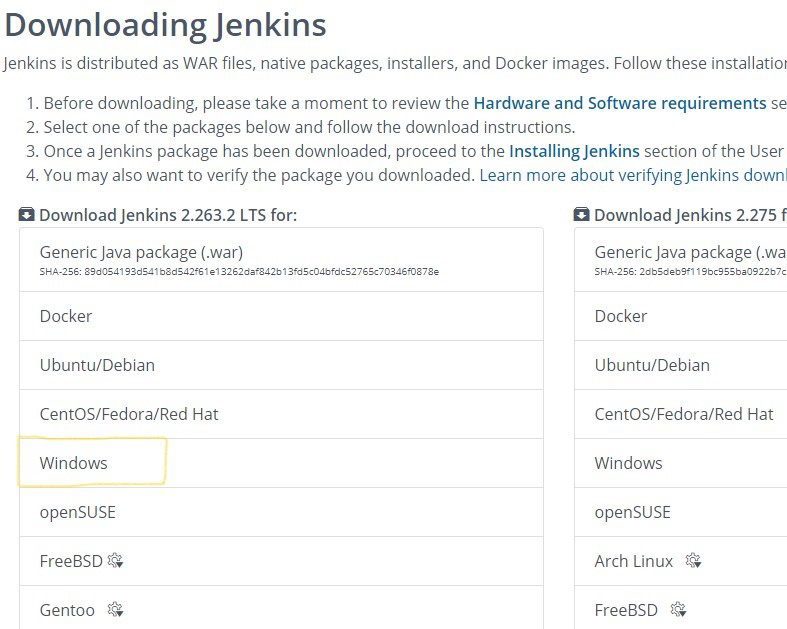
- Шаг 3: Для этого мы выбрали Windows, вы можете загрузить либо LTS, либо еженедельные выпуски. Щелкните Загрузить для 64-разрядной версии Windows. Файл будет загружен
- Шаг 4: Дважды щелкните загруженный файл, откроется окно, показанное ниже. Дважды щелкните Далее.
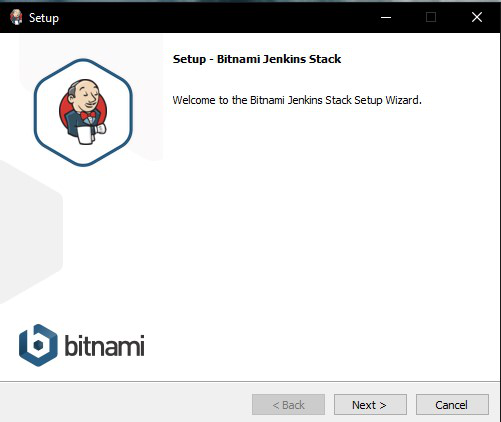
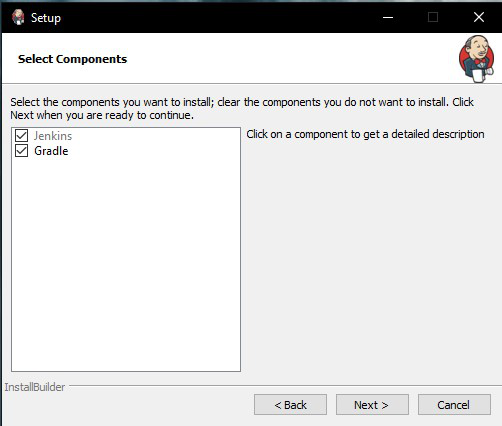
- Шаг 5: Нажмите "Далее", укажите свое имя и адрес электронной почты, а затем нажмите "Далее".
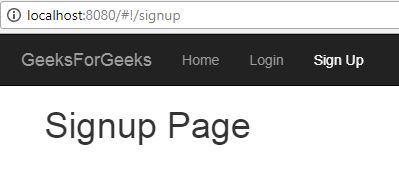
- Шаг 6. Нажмите кнопку « Разрешить доступ» и кнопку «Готово».
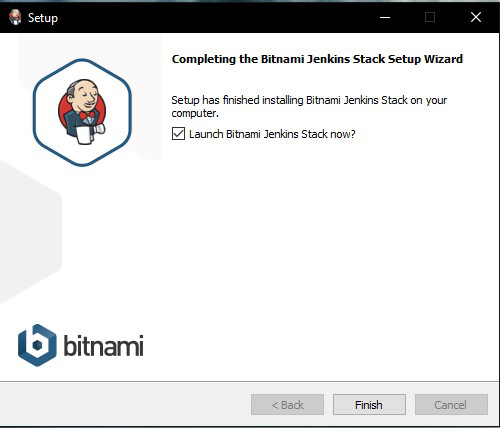
- Шаг 7. Нажмите "Доступ к Дженкинсу"
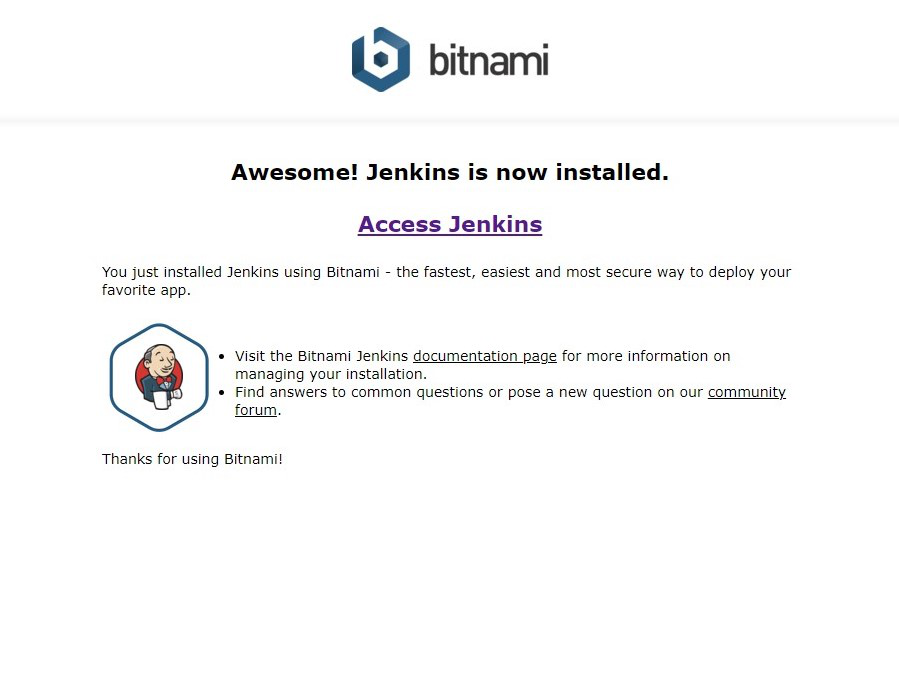
- Шаг 8: Введите имя пользователя и пароль, данные ранее для открытия Jenkins.
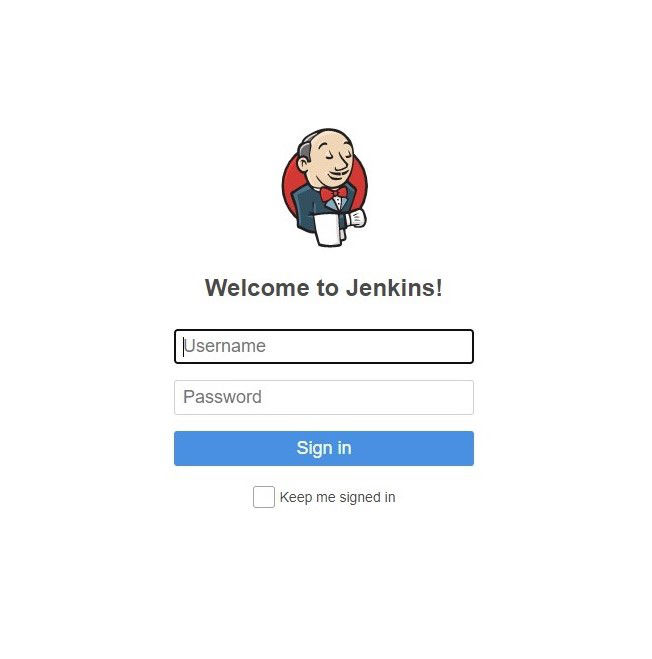
- Шаг 9. Нажмите «Установить предлагаемый плагин» и нажмите «Продолжить».
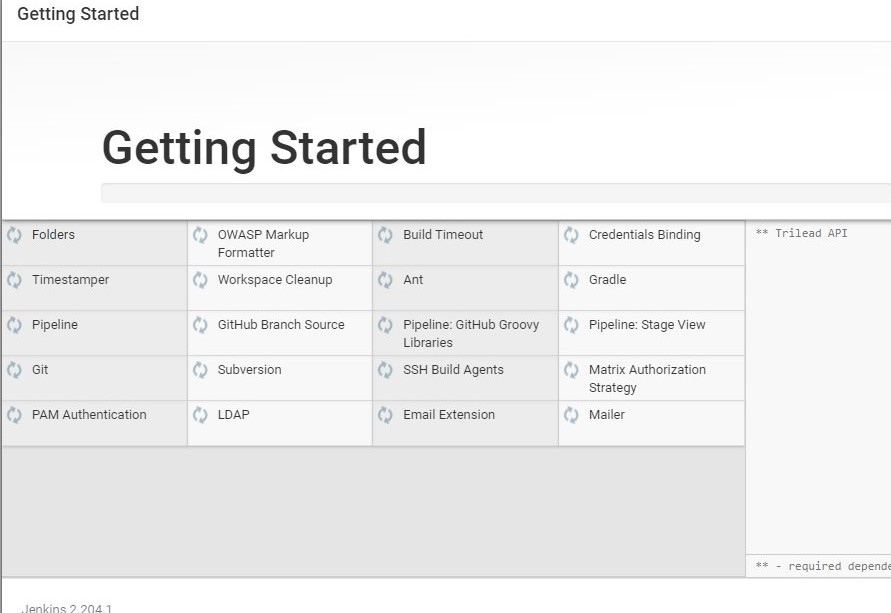
- Шаг 10: нажмите "Сохранить и закончить".
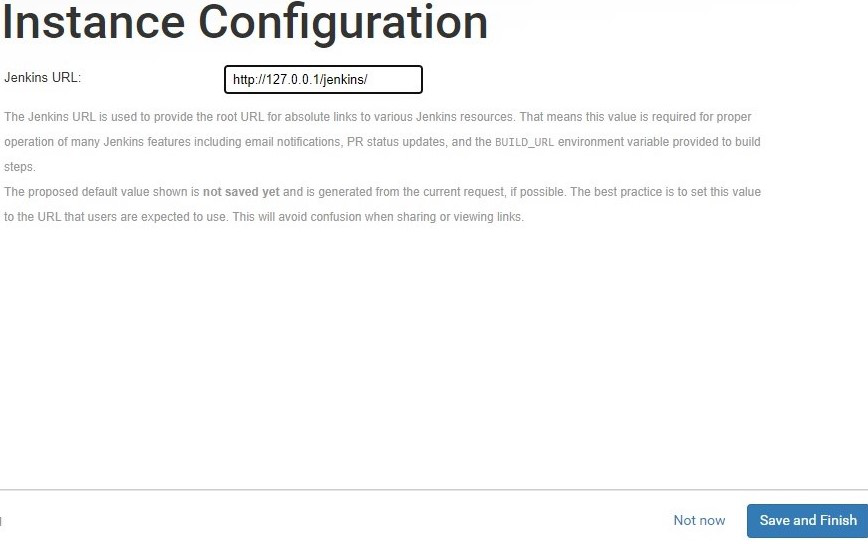
- Шаг 11: Обновите экран, и вы войдете в Jenkins.